
גוגל האלט צו אַקטיוולי אַנטוויקלען אַ בלעטערער דורך אַדינג נייַ אַפּערטונאַטיז. עס איז קיין סוד צו ווער עס יז וואָס רובֿ טשיקאַווע אַפּערטונאַטיז פֿאַר אַ וועב בלעטערער קענען זיין באקומען פון יקסטענשאַנז. לעמאָשל, Google האט ימפּלאַמענאַד אַ בלעטערער העסאָפע פֿאַר ווייַט קאָמפּיוטער אַדמיניסטראַציע.
רימאָוט דעסקטאָפּ קראָום
קראָום רימאָוט דעסקטאָפּ - פאַרלענגערונג פֿאַר די Google קראָום וועב בלעטערער, וואָס וועט לאָזן איר צו רימאָוטלי קאָנטראָל די קאָמפּיוטער פון אן אנדער מיטל. דעם קאַמפּלאַמענט פירמע אַמאָל געוואלט צו ווייַזן ווי פאַנגקשאַנאַלי אַ בלעטערער קען זיין.ינסטאַלירונג קראָום רימאָוט דעסקטאָפּ
זינט קראָום רימאָוט דעסקטאָפּ איז אַ בלעטערער פאַרלענגערונג, און אַקאָרדינגלי איר קענען אראפקאפיע עס פון די Google קראָום יקסטענשאַנז קראָם.
- ערשטער פון אַלע, מאַכן זיכער אַז די Google לאָגין איז לאָגד אין דעם בלעטערער. אויב די חשבון איז פעלנדיק, עס וועט זיין נייטיק צו פאַרשרייַבן.
לייענען מער: ווי צו קלאָץ אין צו Google אַקאַונט
- דריקט אין דער אויבערשטער רעכט ווינקל פון די וועב בלעטערער מעניו קנעפּל און גיין צו די נומער אין די געוויזן רשימה. "נאָך מכשירים" - "עקסטענסיאָנס".
- דריקט אין דער אויבערשטער לינקס ווינקל צוזאמען די מעניו קנעפּל.
- עפֿענען די קראָום אָנליין קראָם נומער.
- ווען די פאַרלענגערונג קראָם איז ארויס אויף דעם עקראַן, אַרייַן די פֿענצטער אין די לינקס זייַט פון די זוכן באַר די נאָמען פון די געבעטן קראָום ווייַט דעסקטאַפּ.
- אין די "אַפּלאַקיישאַן" בלאָק, דער רעזולטאַט "רימאָוט דעסקטאָפּ קראָום" וועט דערשייַנען. דריקט אויף די רעכט פון די "ינסטאַלירן" קנעפּל.
- נאָך די ינסטאַלירונג איז געענדיקט, אַ יקספּאַנשאַן ייקאַן וועט דערשייַנען אין דער אויבערשטער רעכט ווינקל פון דעם בלעטערער. אָבער אויף דעם ינסטאַלירונג פון די קיילע איז נישט נאָך געענדיקט.
- אויב איר גיט אויף אים, דער בלעטערער וועט אראפקאפיע אַ נייַ קוויטל צו סעלעקטירן דעם אָנהייב קנעפּל.
- ווייַטער, איר וועט גיין צו די סעטטינגס בלאַט. דריקט דעם קנעפּל "אראפקאפיע".
- א ספּעציעל אַפּלאַקיישאַן וועט זיין דאַונלאָודיד צו די קאָמפּיוטער. אַמאָל די אראפקאפיע וועט זיין געענדיקט, אָננעמען Google ס טנאָים און שטעלעס, נאָך וואָס קראָום וועט פאָרשלאָגן צו לויפן די דאַונלאָודיד ינסטאַלירונג טעקע.
- פאַרענדיקן די ינסטאַלירונג פון די פּראָגראַם צו די קאָמפּיוטער. נאָך דעם בלעטערער וועט פאָרשלאָגן צו שטעלן אַ נאָמען פֿאַר אַ קאָמפּיוטער. אויב נייטיק, טוישן די פארגעלייגט אָפּציע און גיין ווייַטער.
- שטעלן די שפּילקע צו זיין געבעטן יעדער מאָל די קשר איז אינסטאַלירן. די געדויער פון די זיכערהייט שליסל מוזן זיין לפּחות זעקס אותיות. דריקט אויף די "לויפן" קנעפּל.
- אויף דעם, די קראָום רימאָוט דעסקטאָפּ ינסטאַלירונג אויף די קאָמפּיוטער איז געענדיקט.
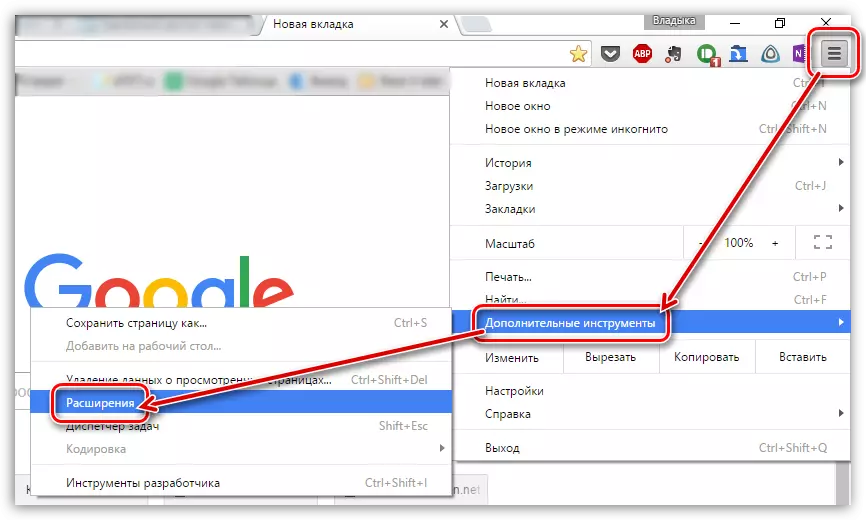
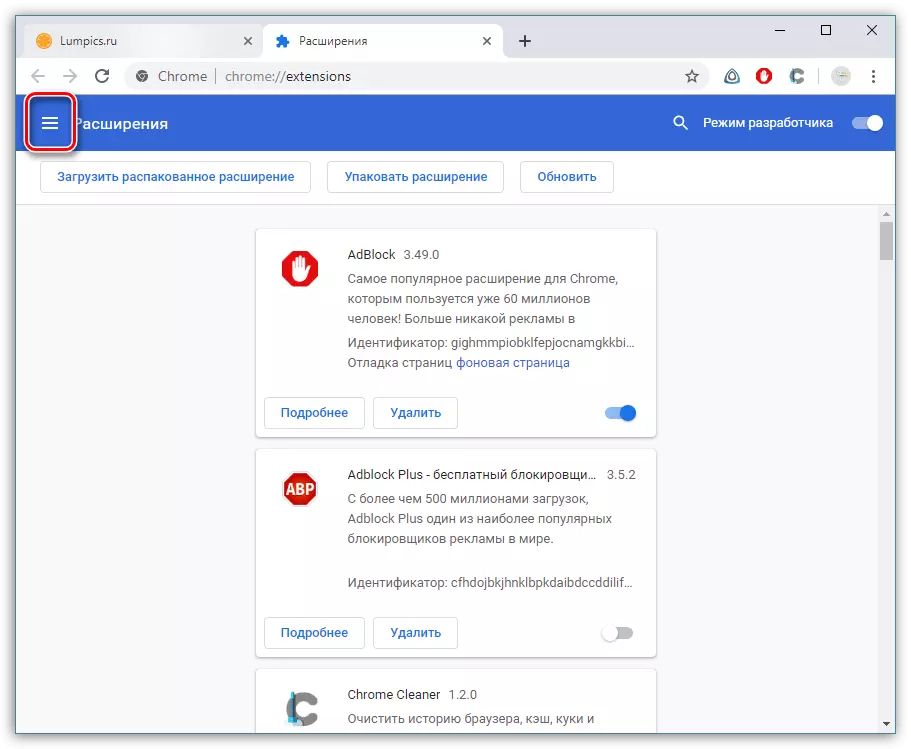
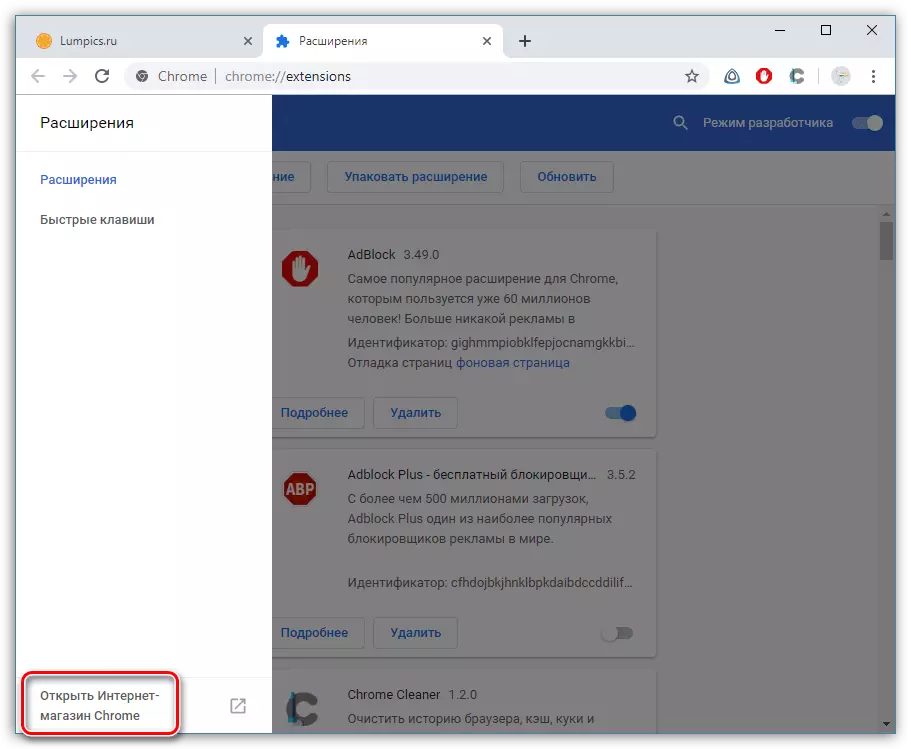
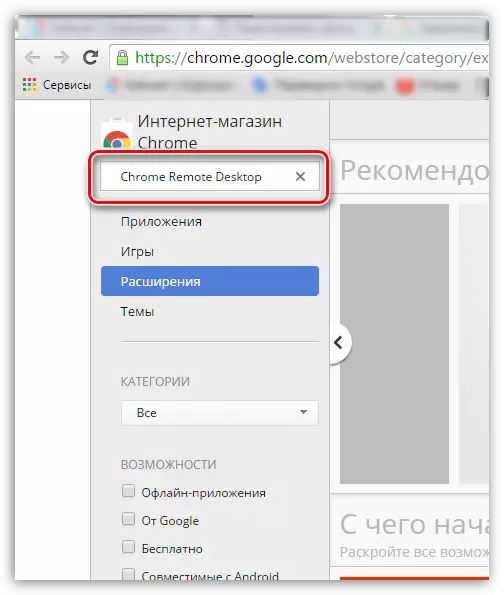
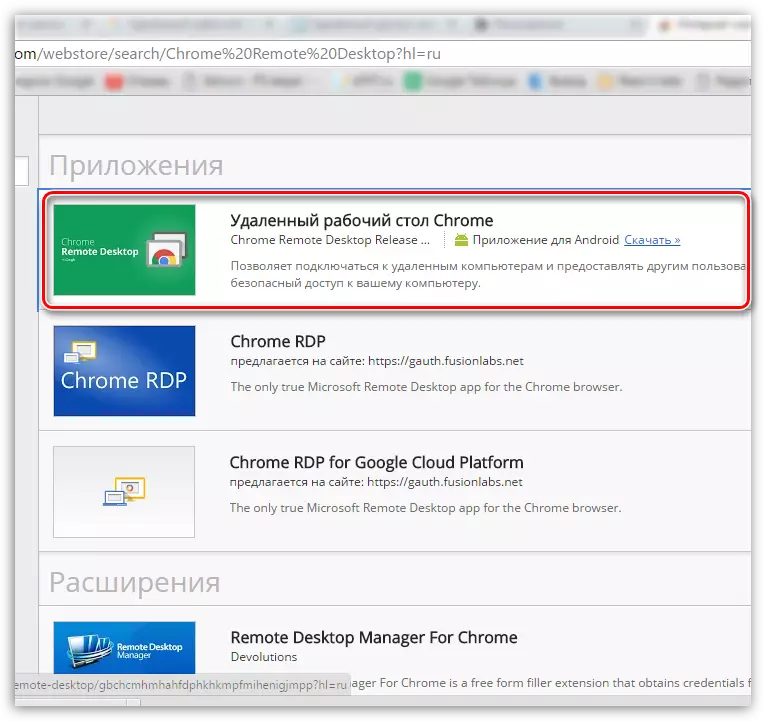
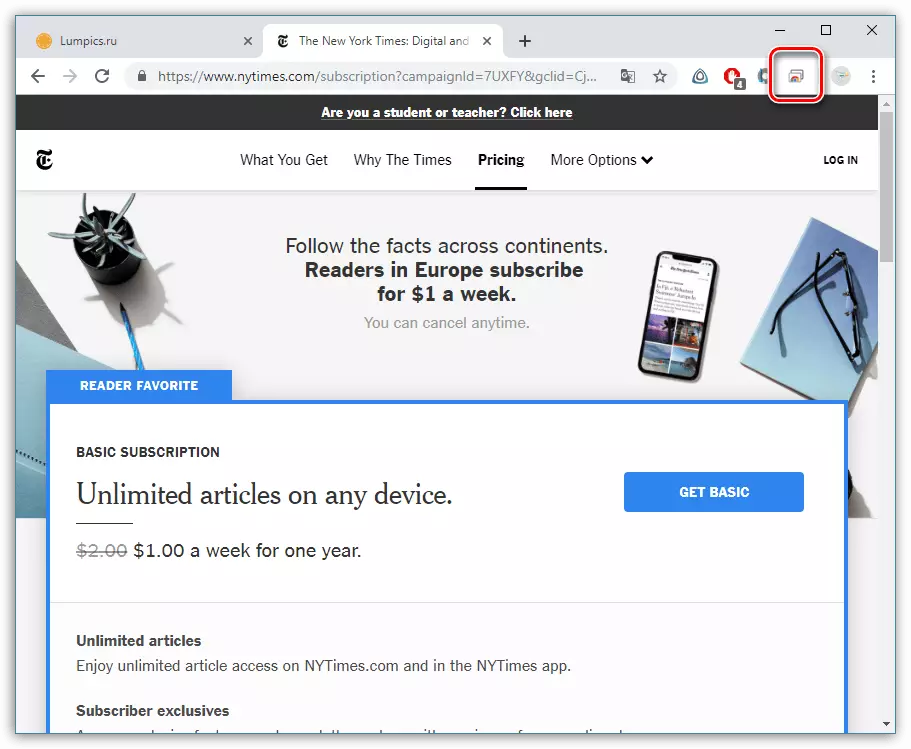
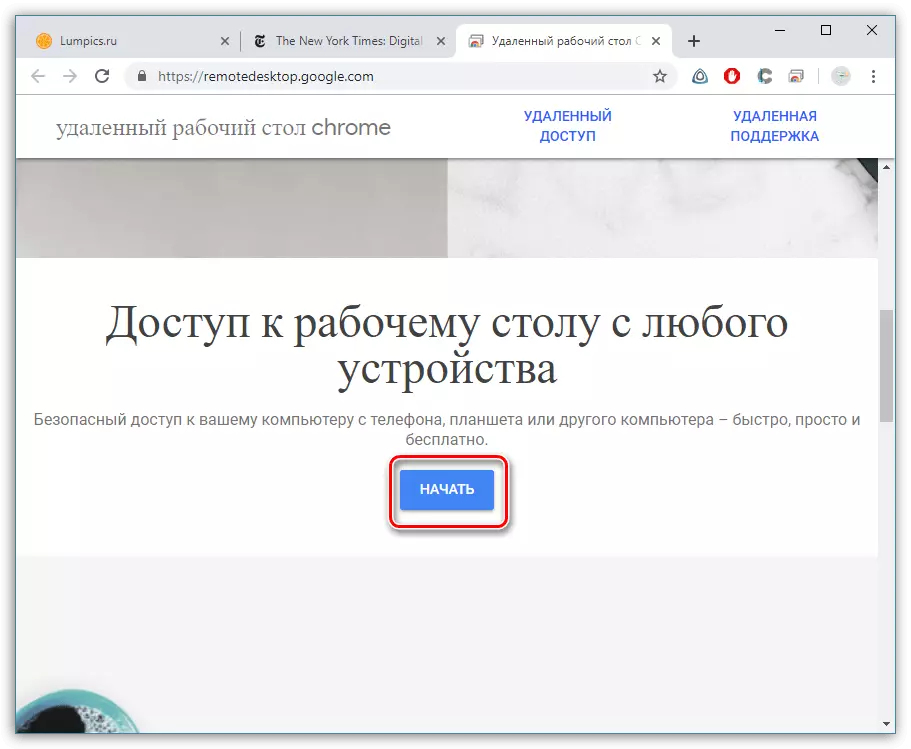
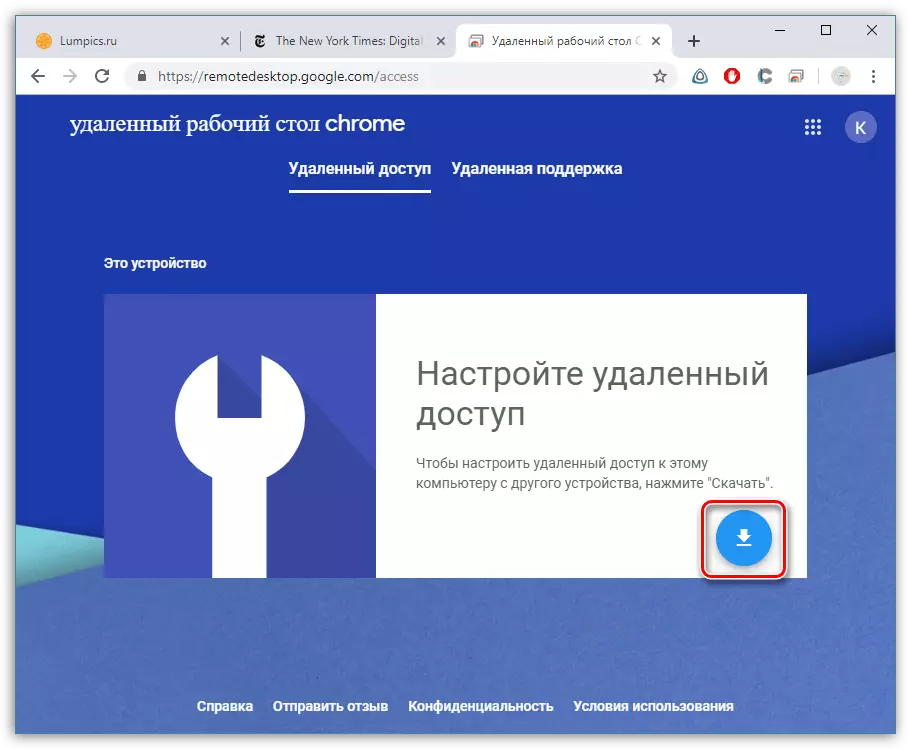
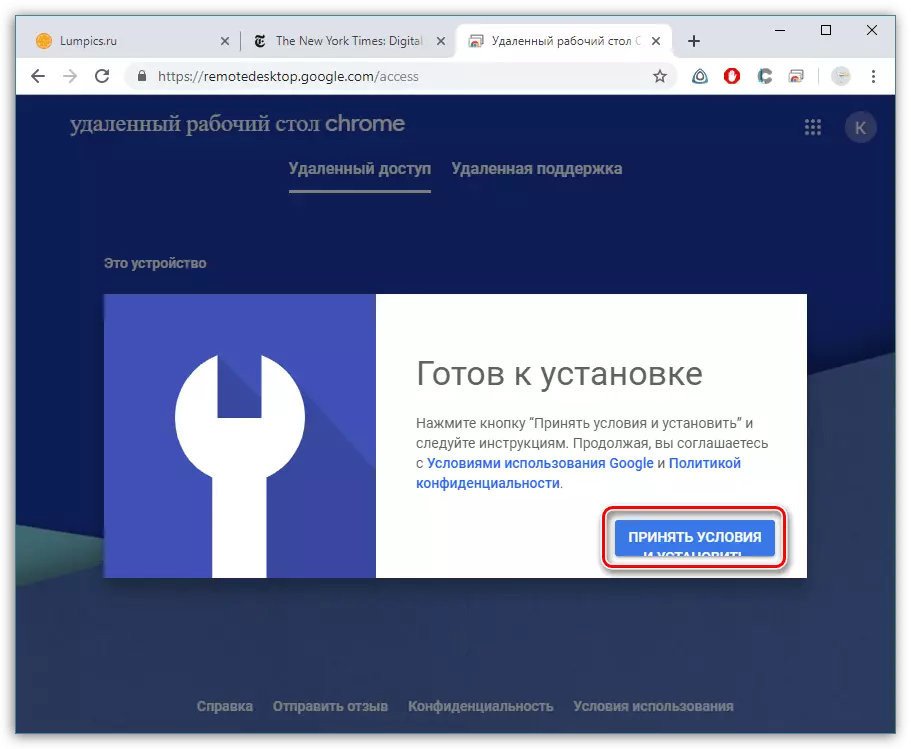


ניצן קראָום רימאָוט דעסקטאָפּ
פאקטיש, צו רימאָוטלי פאַרבינדן צו די דעסקטאַפּ, איר דאַרפֿן צו שטעלן די קראָום ווייַט דעסקטאָפּ לייג צו אן אנדער קאָמפּיוטער אָדער אַ אַפּלאַקיישאַן פֿאַר אַ סמאַרטפאָנע אָדער אַ טאַבלעט פליסנדיק אַנדרויד אָדער יאָס. דערנאָך מיר באַטראַכטן דעם פּראָצעס אויף דעם בייַשפּיל פון די iPhone.
- עפֿענען די געבויט-אין אַפּלאַקיישאַן קראָם (אין אונדזער פאַל, די אַפּ סטאָר איז שאַרף פֿאַר קראָום רימאָוט דעסקטאָפּ. שטעלן די רעזולטאַט געפֿונען.
- לויפן די אַפּלאַקיישאַן. טייפּס פון די פֿענצטער, צאַפּן די "לאָגין" קנעפּל.
- קלאָץ אין צו Google, ניצן די זעלבע חשבון ווי אין דעם בלעטערער.
- א ווייַט מיטל איז געוויזן אויף דעם עקראַן. קלייַבן עס.
- צו פאָרזעצן, איר דאַרפֿן צו אַרייַן אַ פריער ספּעציפיש שפּילקע.
- דער קשר וועט אָנהייבן. אַמאָל די קשר איז באַשטימט, די דעסקטאַפּ קאָמפּיוטער וועט דערשייַנען אויף די סמאַרטפאָנע פאַרשטעלן.
- די אַפּלאַקיישאַן שטיצט ביידע ווערטיקאַל און האָריזאָנטאַל אָריענטירונג.
- פֿאַר פאַרבינדן סקרינז, שטיצן פֿאַר דזשעסטשערז. פֿאַר בייַשפּיל, סקיילינג איז געפירט "קניפּ", און צו דריקן די רעכט מויז קנעפּל, עס איז גענוג צו צאַפּן אויף די געבעטן געגנט פון דעם עקראַן מיט צוויי פינגער.
- די אַפּלאַקיישאַן פּראָווידעס צוויי אָפּעראַציע מאָדעס: די טאָוטשפּאַד מאָדע ווען די מויז לויפֿער איז געוויזן אויף דעם עקראַן, מיט וואָס אַלע מאַניפּיאַליישאַנז זענען דורכגעקאָכט, און די פאַרבינדן מאָדע איז דורכגעקאָכט ווען די מויז ריפּלייסיז די פינגער. באַשטימען צווישן די מאָדעס איז מעגלעך דורך די קראָום רימאָוט דעסקטאָפּ מעניו.
- אין דער זעלביקער מעניו, איר קענען רופן די קלאַוויאַטור פֿאַר אַ טעקסט שטעלן.
- איר קענען פאַרענדיקן די אַרבעט מיט קראָום ווייַט דעסקטאַפּ אין צוויי וועגן: ביידע אַרויסגאַנג די אַפּלאַקיישאַן, נאָך וואָס די קשר וועט זיין צעבראכן, אָדער אויף די ווייַט קאָמפּיוטער, גיט די נאָענט אַקסעס קנעפּל.

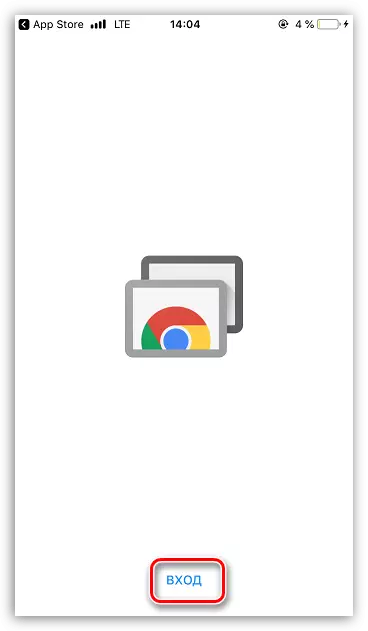

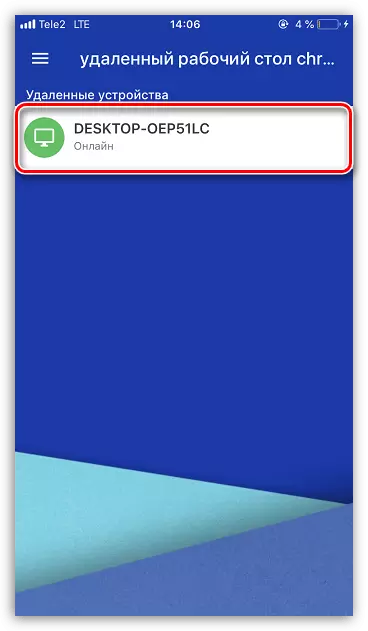
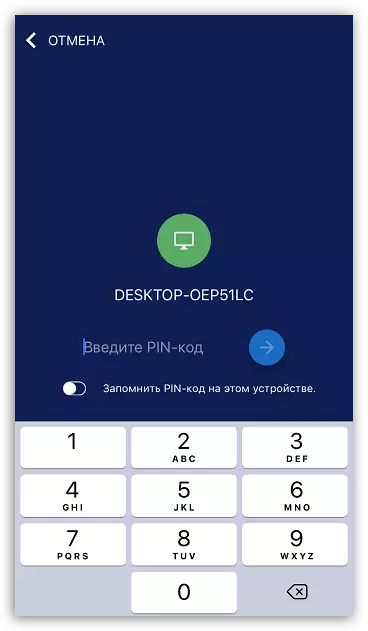

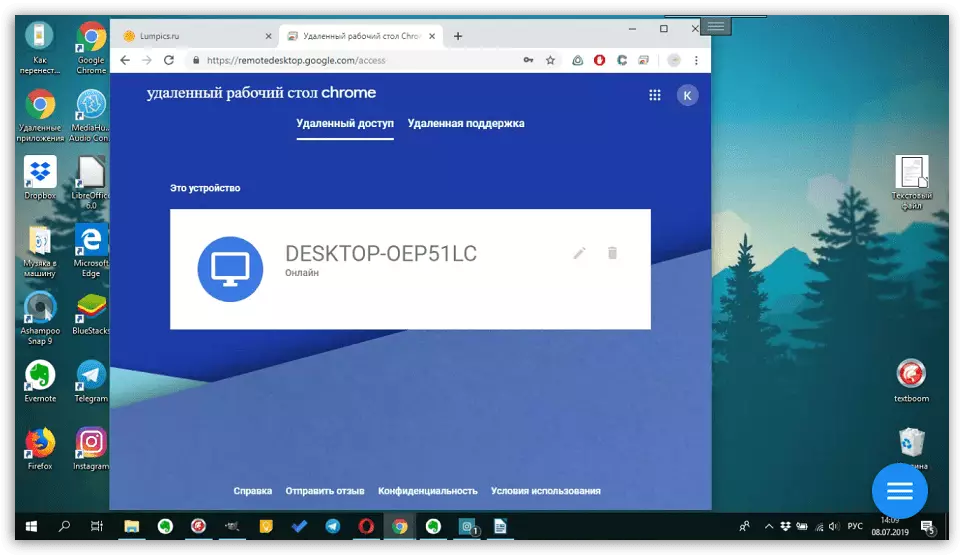
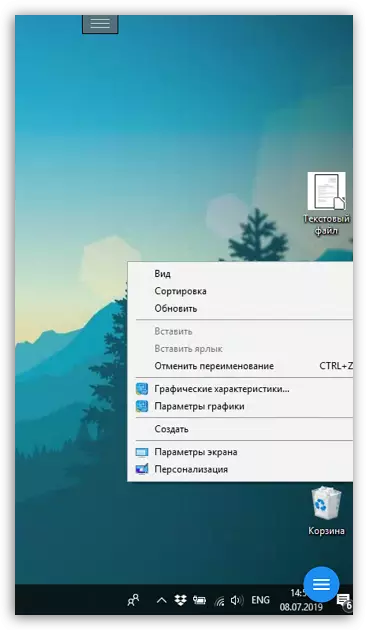

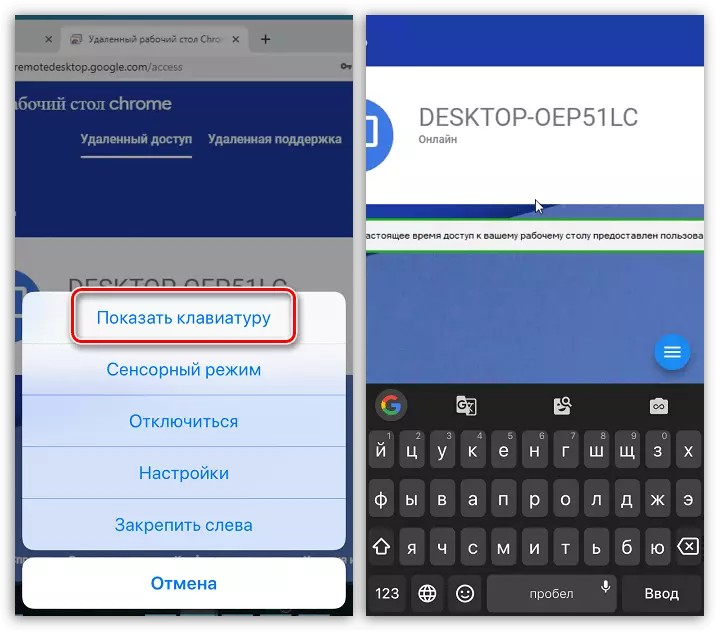

קראָום רימאָוט דעסקטאָפּ - גאָר פריי וועג צו באַקומען ווייַט אַקסעס צו די קאָמפּיוטער. אין דעם פּראָצעס פון אַרבעט, ערראָרס טאָן ניט שטיי אויף, אַלע מגילה געעפנט ריכטיק. אָבער, ענטפער פאַרהאַלטן איז מעגלעך.
אראפקאפיע קראָום רימאָוט דעסקטאָפּ פריי
מאַסע די לעצטע ווערסיע פון די פּראָגראַם פֿון דער באַאַמטער וועבזייטל.
